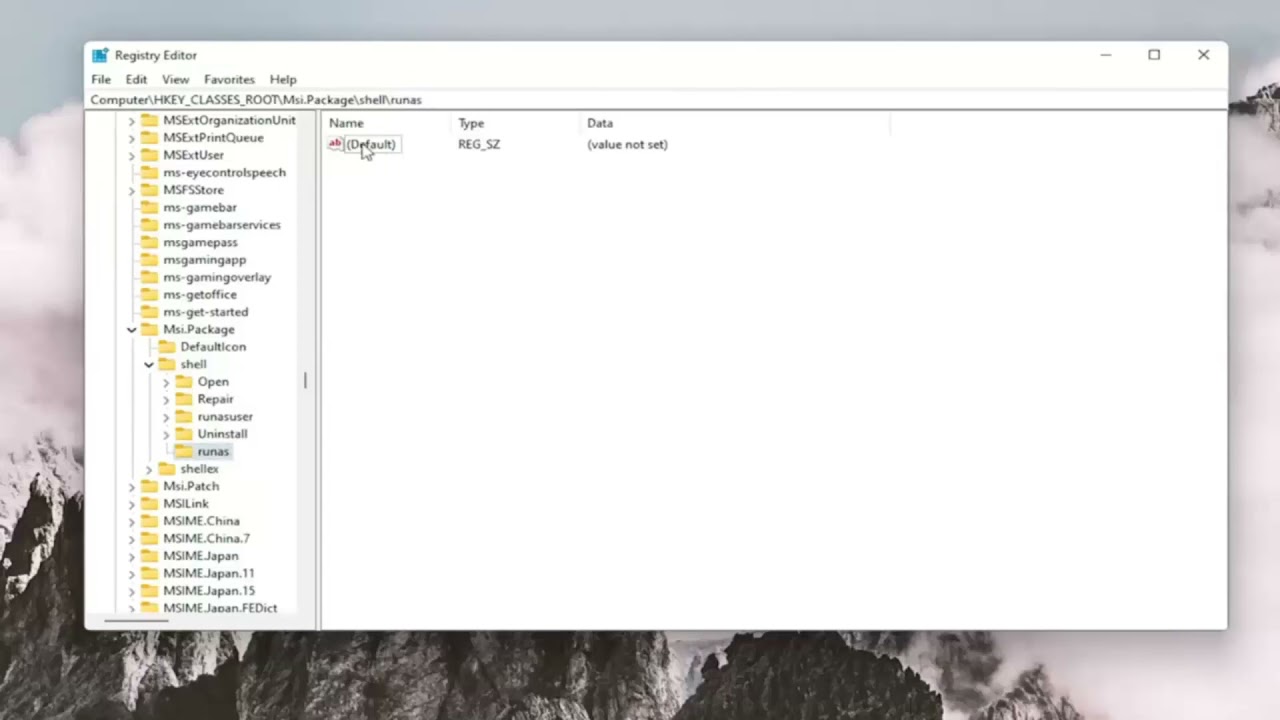
En este artículo les traigo un tutorial para resolver un problema con el paquete del instalador de Windows en su computadora con Windows 11. Este tutorial también se aplica a dispositivos con Windows 7, Windows 8 y Windows 10, así que si están teniendo problemas para instalar programas y aplicaciones, este proceso les será de ayuda. Sin más preámbulos, empecemos.
Para comenzar, abramos el menú de inicio y busquemos regedit. El mejor resultado será el Editor de registro, hagan clic derecho sobre él y seleccionen Ejecutar como administrador. Si aparece el control de cuentas de usuario, seleccionen Sí. Antes de continuar en el registro, les recomendaría hacer una copia de seguridad por si algo saliera mal y necesitaran restaurarlo fácilmente. Para hacerlo, seleccionen Archivo y luego Exportar. Recomiendo nombrarlo con la fecha de la copia de seguridad, seleccionar Todo como rango de exportación y guardarlo en una ubicación conveniente y fácilmente accesible en su computadora. Si necesitan importar la copia de seguridad, solo deben seleccionar Archivo, luego Importar y navegar hasta la ubicación del archivo. Ahora, estamos listos para comenzar.
Doble clic en la carpeta HKEY_CLASSES_ROOT y hagamos lo mismo ahora con la carpeta msi.package. Pueden seleccionar una de las carpetas aleatorias que aparecen en la lista y comenzar a escribir msi.. Luego, solo escriban msi. sin las comillas y deberían llegar directamente a la carpeta. Ahora, hagan doble clic en la carpeta msi.package, que debería ser una carpeta de shell. Hagan clic derecho en esta carpeta, seleccionen Nuevo y luego Clave. Nombremos esta clave run as (ejecutar como) y presionemos Enter.
En el lado derecho, hagamos doble clic en el valor predeterminado, que es una cadena de caracteres. Debemos nombrar este valor install as y luego el símbolo & (ampersand) antes de administrator. Para obtener el símbolo &, mantengan presionadas las teclas Shift y 7 al mismo tiempo. Luego, escriban administrator exactamente como lo ven en la pantalla. Seleccione Aceptar.
Una vez hecho esto, hagan clic derecho en la carpeta run as y nuevamente seleccionen Nuevo, luego Clave. Nombremos esta clave command (comando) y presionemos Enter. En el lado derecho, hagamos clic derecho en el valor predeterminado y seleccionemos Modificar. Ahora les proporcionaré un valor de datos en la descripción del artículo. Les pido que lo copien y peguen o que lo escriban si lo prefieren. El valor de datos es: msiexec /i %1. Seleccione Aceptar.
Una vez que hayan hecho todo esto, pueden cerrar el Editor de registro y les sugeriría que reinicien el sistema para que los cambios tengan efecto. Cierren todo y reinicien su dispositivo. ¡Listo! Espero que este tutorial haya resuelto su problema. Como siempre, gracias por leer este breve artículo y espero haberles sido de ayuda. ¡Nos vemos en el próximo tutorial! Adiós.
